Actualizadado 27/03/2021
MATERIALES Y MAPAS
 Un material es un conjunto de datos que se asignan a la superficie o las caras de un objeto para que aparezca de cierto modo cuando se renderiza. Los materiales afectan al relieve, al lustre, a la opacidad, etc.
Un material es un conjunto de datos que se asignan a la superficie o las caras de un objeto para que aparezca de cierto modo cuando se renderiza. Los materiales afectan al relieve, al lustre, a la opacidad, etc.
Los mapas, en cambio, brindan sólo información de color. El programa proporciona varios tipos de mapas. Entre ellos se encuentran los bitmaps estándar (como archivos .bmp, .jpg o .tga), mapas de procedimiento (son el resultado de un algoritmo matemático, como Cuadros o Mármol) y sistemas de proceso de imágenes (como cajistas y sistemas de enmascaramiento).
EDITOR DE MATERIALES (Material editor)
El Editor de materiales es el cuadro de diálogo que permite crear, alterar y aplicar los materiales y mapas de la escena.
Existen dos interfaces del editor de materiales: compact y slate.
Compact: Fue la interfaz habitual hasta Autodesk 3Ds Max 2011. Presenta un panel de opciones con vistas previas de los materiales. Su uso es ventajoso si ya se cuenta con el material diseñado.
Slate: Se trata de un panel de mayores dimensiones que el editor de materiales compacto. Es recomendado para crear nuevos materiales.
Es posible llegar al editor de materiales de las siguientes formas:
- Seleccionando en el teclado la letra M.
- Botón
 de la barra de herramientas principal.
de la barra de herramientas principal.- Menú Renderización -> Editor de materiales
Editor de materiales contiene ranuras de muestra para las presentaciones preliminares de materiales y mapas.
Podrá observar que se presenta una estructura de árbol, donde cada mapa es considerado un hijo del material principal.
ASIGNAR MATERIALES
El botón  (Asignar material) presenta el Visor de materiales/mapas, donde puede elegir un material o mapa. Los materiales se indican con una esfera azul y los mapas con un paralelogramo verde. Si tiene activado el motor de renderizado Mental Ray visualizará también en la lista esferas y paralelogramos amarillos. Las primeras indican materiales propios de Mental Ray, mientras que los paralelogramos representan los sombreadores propios de este renderizador.
(Asignar material) presenta el Visor de materiales/mapas, donde puede elegir un material o mapa. Los materiales se indican con una esfera azul y los mapas con un paralelogramo verde. Si tiene activado el motor de renderizado Mental Ray visualizará también en la lista esferas y paralelogramos amarillos. Las primeras indican materiales propios de Mental Ray, mientras que los paralelogramos representan los sombreadores propios de este renderizador.
 (Asignar material) presenta el Visor de materiales/mapas, donde puede elegir un material o mapa. Los materiales se indican con una esfera azul y los mapas con un paralelogramo verde. Si tiene activado el motor de renderizado Mental Ray visualizará también en la lista esferas y paralelogramos amarillos. Las primeras indican materiales propios de Mental Ray, mientras que los paralelogramos representan los sombreadores propios de este renderizador.
(Asignar material) presenta el Visor de materiales/mapas, donde puede elegir un material o mapa. Los materiales se indican con una esfera azul y los mapas con un paralelogramo verde. Si tiene activado el motor de renderizado Mental Ray visualizará también en la lista esferas y paralelogramos amarillos. Las primeras indican materiales propios de Mental Ray, mientras que los paralelogramos representan los sombreadores propios de este renderizador.
Para asignar el material a un objeto puede:
- Hacer clic en el objeto y luego en el botón .
.
- Arrastrar el material desde la ranura de muestra y dejarlo caer sobre el objeto.
Cuando el material está asignado aparecen cuatro triángulos en las esquinas de la ranura de muestra.
- Hacer clic en el objeto y luego en el botón
 .
.- Arrastrar el material desde la ranura de muestra y dejarlo caer sobre el objeto.
Cuando el material está asignado aparecen cuatro triángulos en las esquinas de la ranura de muestra.
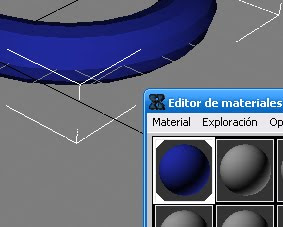
TIPOS DE MATERIALES

- Estándar: Es el material predeterminado.Está formado por los componentes ambiental, difuso y especular.
- Raytrace: Permite crear reflexiones y refracciones de Raytrace. Además, admite niebla, densidad de color, translucidez, fluorescencia y otros efectos especiales.
- Arquitectónico: Proporciona un material físicamente preciso. Está concebido especialmente para usarse con el renderizador detallado predeterminado y radiosidad.
- Los materiales de mental ray: se suministran para usarlos con el renderizador de mental ray.
- Mate/Sombra: es un material específico para convertir un objeto en un objeto mate que muestre el mapa de entorno actual. Los objetos mate no se ven en la escena, pero pueden recibir sombras proyectadas sobre ellos desde otros objetos.
- Carcasa/Shell es para guardar y ver texturas renderizadas.
- Sustitución de iluminación avanzada se utiliza para ajustar el efecto de un material en soluciones de radiosidad o Light Tracer. Este material no es necesario para calcular la iluminación avanzada, pero puede mejorar el resultado.
- Material de Lightscape Ayuda a importar y exportar datos desde el producto Lightscape.
- Ink 'n Paint da un aspecto de tira cómica a los objetos.
- Sombreador DirectX 9 Permite sombrear objetos en los visores usando sombreadores DirectX 9 (DX9). Para usarlo hace falta un controlador de pantalla compatible con DirectX 9 y tener activo el controlador de pantalla Direct3D.
- Materiales compuestos: Combinan dos o más submateriales. Los distintos tipos de materiales de composición son: Mezcla, Compuesto, 2 lados, Material Morfista, Multi/Subobjeto y Superior/Inferior.
![Tutoriales [2022]](http://2.bp.blogspot.com/-ulySPy1dBKw/YGRmVfBCHQI/AAAAAAAAB7A/hzx2hkt1VC44mg-WcKeHASuUK1McFyzxwCK4BGAYYCw/s1600/tutoriales.png)


No hay comentarios:
Publicar un comentario
Espacio para mensajes